Au fur et à mesure que la technologie progresse, il y a toujours le petit erreur humaine dans ce qui est créé. Lorsque nous parlons de cela, nous faisons référence à des erreurs générales pouvant survenir sur un ordinateur ou un appareil mobile.
C'est vraiment un quotidien qu'une application ne puisse pas s'ouvrir, qu'un fichier soit trouvé, que la mémoire soit pleine, qu'un virus puisse apparaître ou qu'il y ait un problème avec un pilote. Lorsque vous ne comprenez pas parfaitement comment un ordinateur ou un cellulare, nous finirons toujours par trouver une erreur.
Les erreurs ne sont souvent pas un gros problème. Si nous parlons en termes IT, il peut s'agir d'une saturation de la mémoire RAM entraînant l'arrêt de votre jeu, ou encore que l'appareil que vous avez connecté n'a pas été reconnu.
Mais il y a des erreurs qui deviennent beaucoup plus graves et peuvent finir par raccourcir la durée de vie de l'ordinateur. Ce sont souvent les erreurs du écran bleu. Vous êtes dans une activité routinière sur votre ordinateur, quand soudain un écran bleu apparaît, avec un code d'erreur que vous ne comprenez pas parfaitement et qui finit par vous effrayer, en attendant qu'il ne se répète pas.
Cependant, il est bon de documenter les erreurs qui se produisent et de trouver les meilleures solutions pour que l'erreur ne se reproduise plus. Nous vous en parlerons aujourd'hui, afin que vous n'ayez pas de problèmes majeurs lorsque vous les résolvez et que vous puissiez ensuite continuer lavorare sur votre ordinateur de manière normale.
Plus précisément, nous parlerons d'une erreur courante, l'erreur " IRQL PAS MOINS OU PILOTE ÉGAL (rtwlane.sys). Souvent abrégé en "rtwlane.sys "; c'est une erreur assez facile à corriger; Pour cette raison, nous parlerons ci-dessous de tout ce que vous devez savoir à ce sujet.
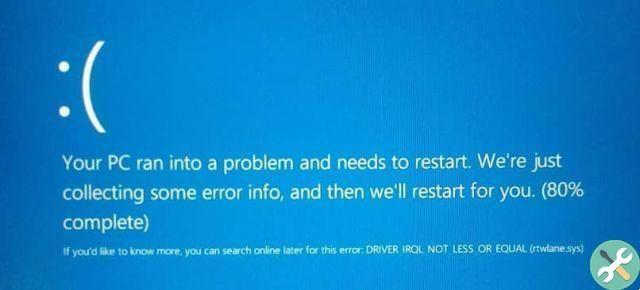
Qu'est-ce que l'erreur rtwlane.sys ?
Bien que la plupart des erreurs d'écran bleu tendent à être des erreurs qui endommagent notre ordinateur d'une manière ou d'une autre, c'est l'une des " moindres maux "Cela peut arriver.
Dans ce cas, la racine du problème se situe derrière la carte réseau sans fil. Fondamentalement, cela se produit lorsque la carte rencontre une erreur de pilote.
Il a une erreur en essayant de se connecter à un réseau sans fil et finit par s'y déconnecter de manière aléatoire lien provoquant le plantage de la carte pendant le fonctionnement, mais, pour éviter de voir cette erreur, vous n'avez pas vraiment à faire trop de travail.

Comment corriger l'erreur rtwlane.sys ?
Comme il s'agit d'un problème avec un chauffeur ou non chauffeur, vous devez suivre les étapes habituelles pour y remédier. Tout ce que vous avez à faire est de jouer un peu avec la mise à jour du pilote. Si vous ne savez pas comment faire, voyez ci-dessous ce que vous devez savoir :
- Comme il s'agit d'une erreur avec le pilote réseau, généralement Realtek, vous devrez mettre à jour l'appareil. Pour ce faire, vous devez vous rendre dans le gestionnaire de périphériques de Windows 10.
- Ce dernier peut être fait en allant dans le menu des boutons Windows + X.
- Ensuite, vous devez localiser les pilotes réseau qui apparaissent dans la liste des pilotes et accéder à la carte réseau sans fil Realtek.
- Une fois à l'intérieur, faites un clic droit dessus et cliquez sur l'option "Mettre à jour le pilote". Cela devrait résoudre le problème.
- · Si le problème persiste ou si vous disposez de la dernière mise à jour, vous devez revenir à la version précédente du pilote Realtek, par ce que vous devez aller directement à la page officielle de Realtek et recherchez la version précédente du pilote parmi les téléchargements Pour enfin l'installer manuellement, il vous suffit de vérifier que l'erreur ne se reproduise pas.


























